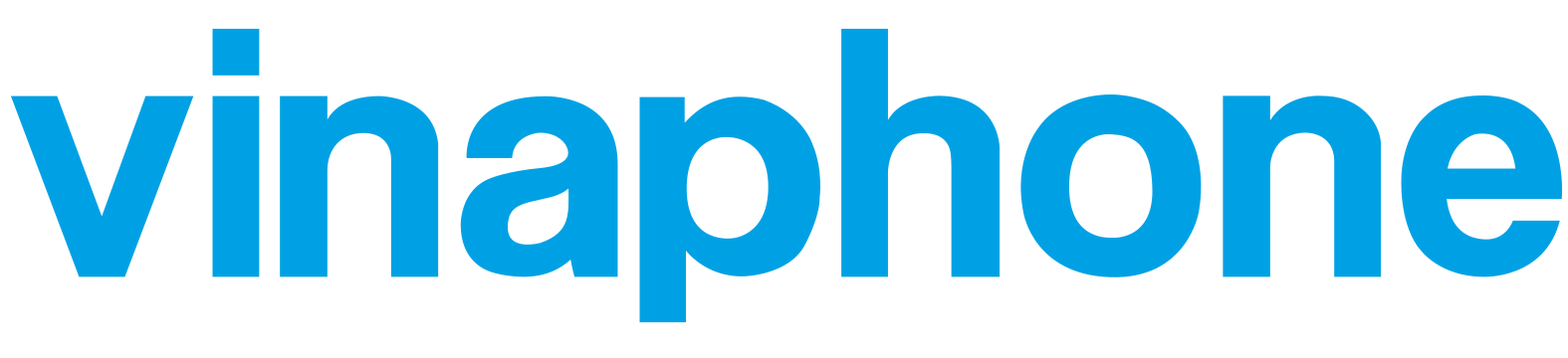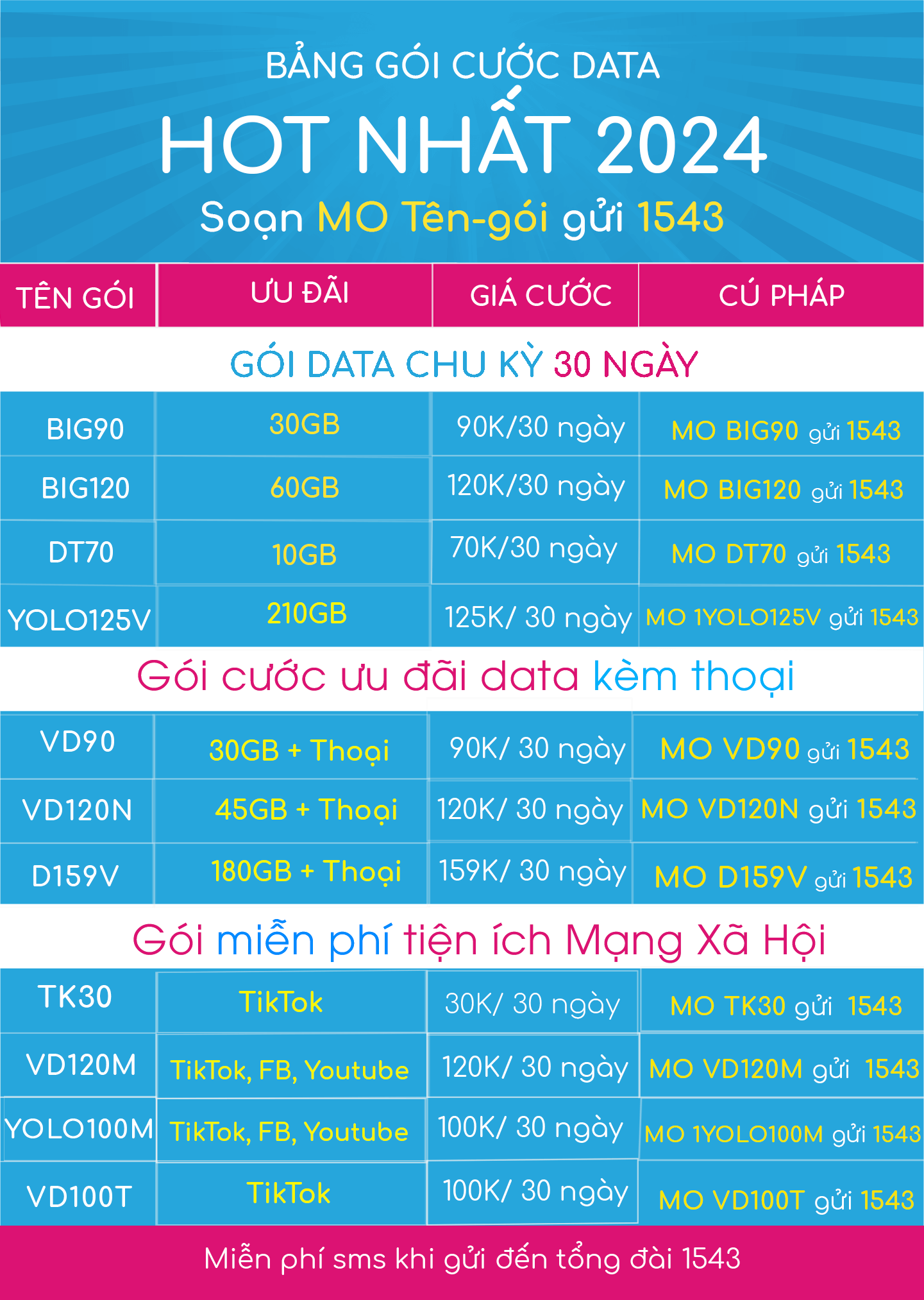Xem lại mật khẩu Facebook của mình trên máy tính là nhu cầu của những bạn đã chấp nhận lưu mật khẩu khi đăng nhập tại trình duyệt. Việc lưu mật khẩu tại trình duyệt web tuy sẽ giúp đăng nhập vào Facebook nhanh hơn nhưng lại tạo ra thói quen xấu “quên mật khẩu”. Trong bài viết này, vinaphone3g.com.vn hướng dẫn các bạn cách xem mật khẩu Facebook đã lưu trên máy tính, laptop. Hãy cùng theo dõi!
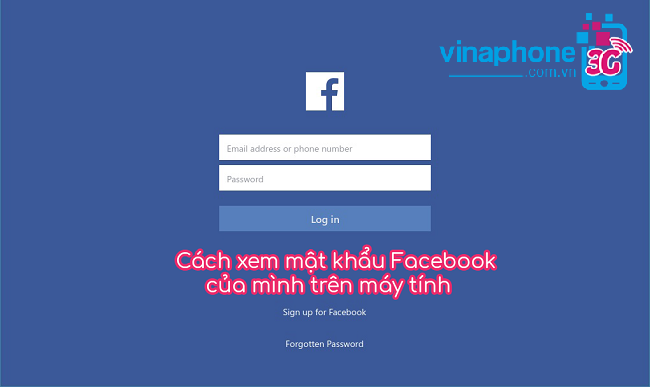
Cách xem mật khẩu Facebook của mình trên máy tính
2 Cách xem mật khẩu Facebook đã lưu trên máy tính, laptop sau đây chắc chắn sẽ hữu ích đối với bạn:
1. Xem mật khẩu Facebook trên Chrome, Cốc Cốc
Bước 1: Từ trình duyệt Chrome hoặc Cốc Cốc bạn nhấn chọn biểu tượng Avatar tài khoản đã đăng nhập trình duyệt ở góc trên bên phải màn hình.
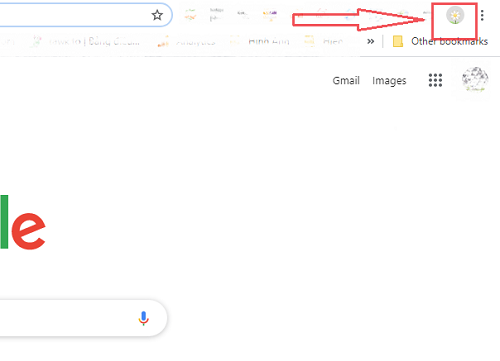
Bước 2: Bạn click vào biểu tượng hình chiếu chìa khóa (mật khẩu).
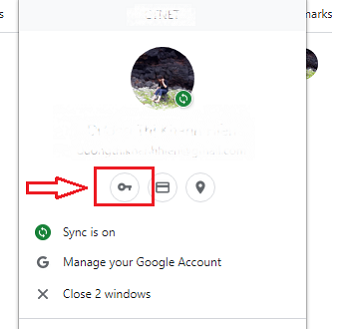
Bước 3: Tại ô tìm kiếm bạn gõ “Facebook” ⇒ hệ thống sẽ hiện thị mật khẩu tài khoản Facebook của bạn ⇒ để xem được mật khẩu Facebook, bạn nhấn vào biểu tượng hình con mắt bên cạnh.
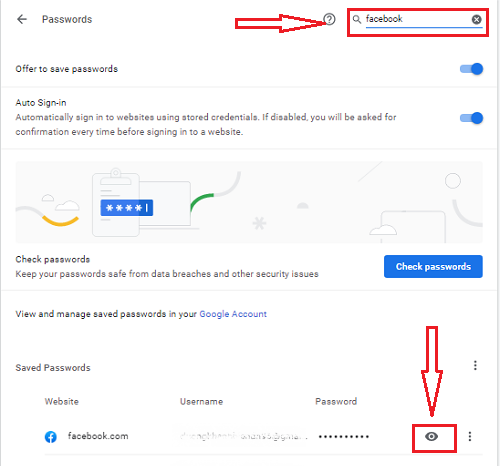
Lưu ý: Chỉ áp dụng khi bạn đăng nhập tài khoản Google của bạn lên trình duyệt Chrome, Cốc Cốc và đã bật chế độ đồng bộ và ghi nhớ mật khẩu. Với điều kiện trong lần đầu đăng nhập Facebook bạn đã thực bấm lưu mật khẩu (thông báo này xuất hiện ở góc trên cùng bên phải của chrome hoặc Cốc Cốc).
2. Cách xem lại mật khẩu Facebook bằng chỉnh sửa code
Nếu cảm thấy cách 1 phức tạp thì bạn có thể áp dụng cách 2 này theo các bước sau:
Bước 1: Truy cập vào Facebook trên máy tính. Tại khung đăng nhập, bôi đen những ký tự “***” phần mật khẩu rồi click chuột phải chọn Inspect element (Kiểm tra) hoặc nhấn tổ hợp phím Ctrl + Shift + I
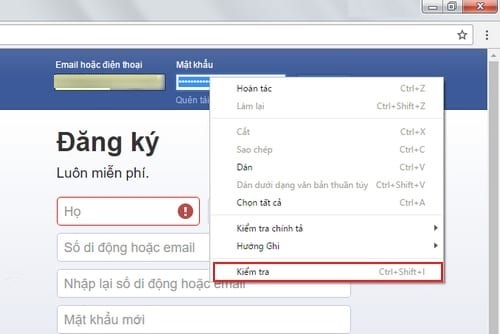
Bước 2: Ngay lập tức xuất hiện bảng mã kiểm tra phần tử với phần thuộc tính password được bôi đen. Kích đúp vào thuộc tính password và sửa giá trị thành text, sau đó nhấn Enter 2 lần thì mật khẩu Facebook sẽ được hiện ra ngay lập tức ở khung mật khẩu.
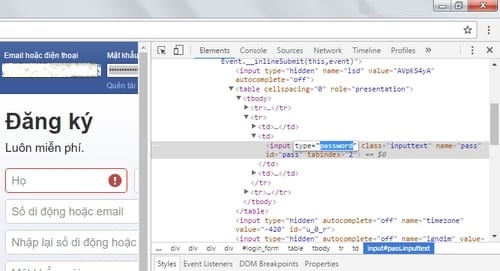
Sau khi đã xem lại mật khẩu bạn nên “note” lại để khi cần có thể sử dụng đăng nhập trên các thiết bị khác nhé!
Cách xem mật khẩu Facebook của mình trên máy tính hoàn toàn không khó như bạn đã nghĩ phải không nào. Hãy thử ngay nhé!